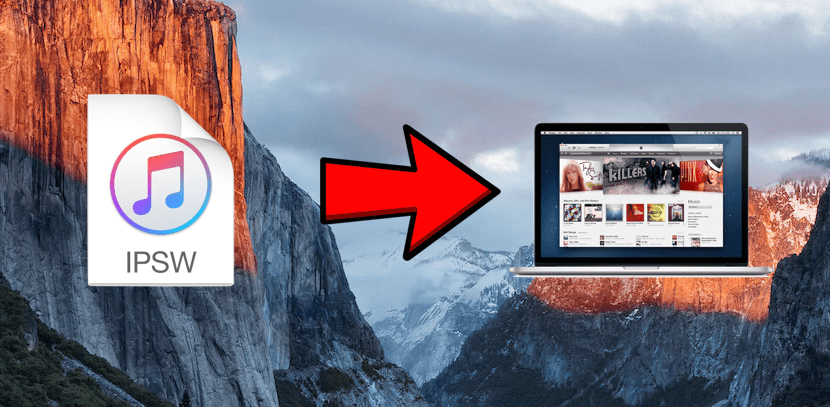
„IPhone“, „iPod“ ar „iPad“ atnaujinti ar atkurti yra labai paprasta, ypač jei mes tai jau padarėme bent kartą. Mes galime atkurti iš įrenginio (Nustatymai / Bendrieji nustatymai / Atstatyti / Ištrinti turinį ir nustatymus. Tačiau būkite atsargūs, nedarykite to taip, kad išlaikytumėte „jailbreak“) arba iš „iTunes“, tiesiog spustelėdami „Atkurti„ iPhone ““. Bet jei versija, kurią norime įdiegti, vis dar pasirašyta, yra trečioji galimybė atsisiųsti .ipsw failą ir įdiekite jį rankiniu būdu.
Procesas yra tikrai paprastas, tačiau yra daug žmonių, kurie to nežino, todėl jūs mums praneštumėte savo užklausose. Užklausa yra šio straipsnio pavadinimas: ¿Kaip atidaryti .ipsw failas „Mac“? Toliau mes jums pasakysime ne tik kaip jį atidaryti „Mac“, bet ir „Windows“ kompiuteriuose.
Pirmasis, žinoma, bus gauti failą su plėtiniu .ipsw („iPhone“ programinė įranga) mūsų įrenginiui. Geriausias ir rekomenduojamas puslapis yra lengvai įsimenamas: getios.com. Patekę į getios.com pamatysime tris išskleidžiamuosius langelius, kuriuose nurodysime, kokio tipo įrenginį norime atsisiųsti programinę aparatinę įrangą, kokį modelį ir kokią „iOS“ versiją, kaip matote kitoje ekrano kopijoje.
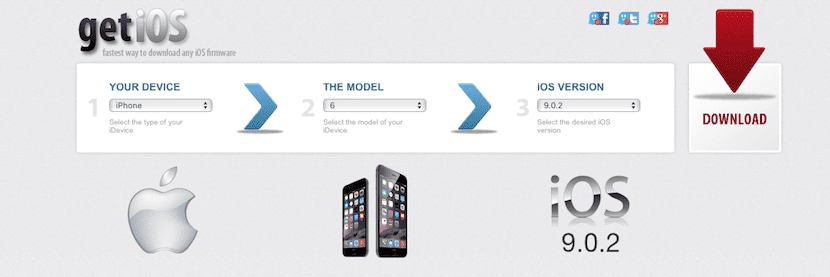
Pasirinkę, turėsime spustelėti tik raudonos rodyklės piktogramą, kurios apačioje yra tekstas «Atsisiųsti». Svetainėje getios.com jie paprastai atsisiunčia išpakuotus failus, tačiau internete tikėtina, kad juos rasite .zip arba .dmg. Nors atrodo kvaila, bet yra svarbu išpakuoti failą arba, logiška, mes negalėsime pasiekti .ipsw failo.
Paskutinis, bet ne mažiau svarbus dalykas, kurį turėsime padaryti atidarykite failą naudodami „iTunes“. Norėdami tai padaryti, mes tiesiog turėsime paspauskite ALT klavišą "Mac" sistemoje arba "Shift" sistemoje "Windows" ir spustelėkite „Atkurti„ iPhone “arba„ Atnaujinti “, priklausomai nuo to, ką mes norime padaryti. Paspaudus klavišą prieš spustelėdami, tai, ką mes sakome, yra atidaryti langą, kuriame rankiniu būdu ieškosime .ipsw failo. Kai tai padarysime, „iTunes“ prisijungs prie „Apple“ serverių, atliks patikrinimus ir pradės diegimą.

Ar „Mac M1“ taip pat būtina įdiegti „iTunes“, ar „Mac“ gali tai padaryti pats, nereikalaujant kitos programos?
Tai galite padaryti naudodami „Finder“.
„iTunes“, skirta „Mac“, nebėra, tai daroma iš „Finder“, lango kairėje turėtų pasirodyti jūsų iPhone prijungimas, tarsi tai būtų prijungtas standusis diskas.
Ačiū pablo!
Ši informacija man buvo labai naudinga.